Autorizzazione guest, Nota – TA Triumph-Adler DCC 2930 Manuale d'uso
Pagina 453
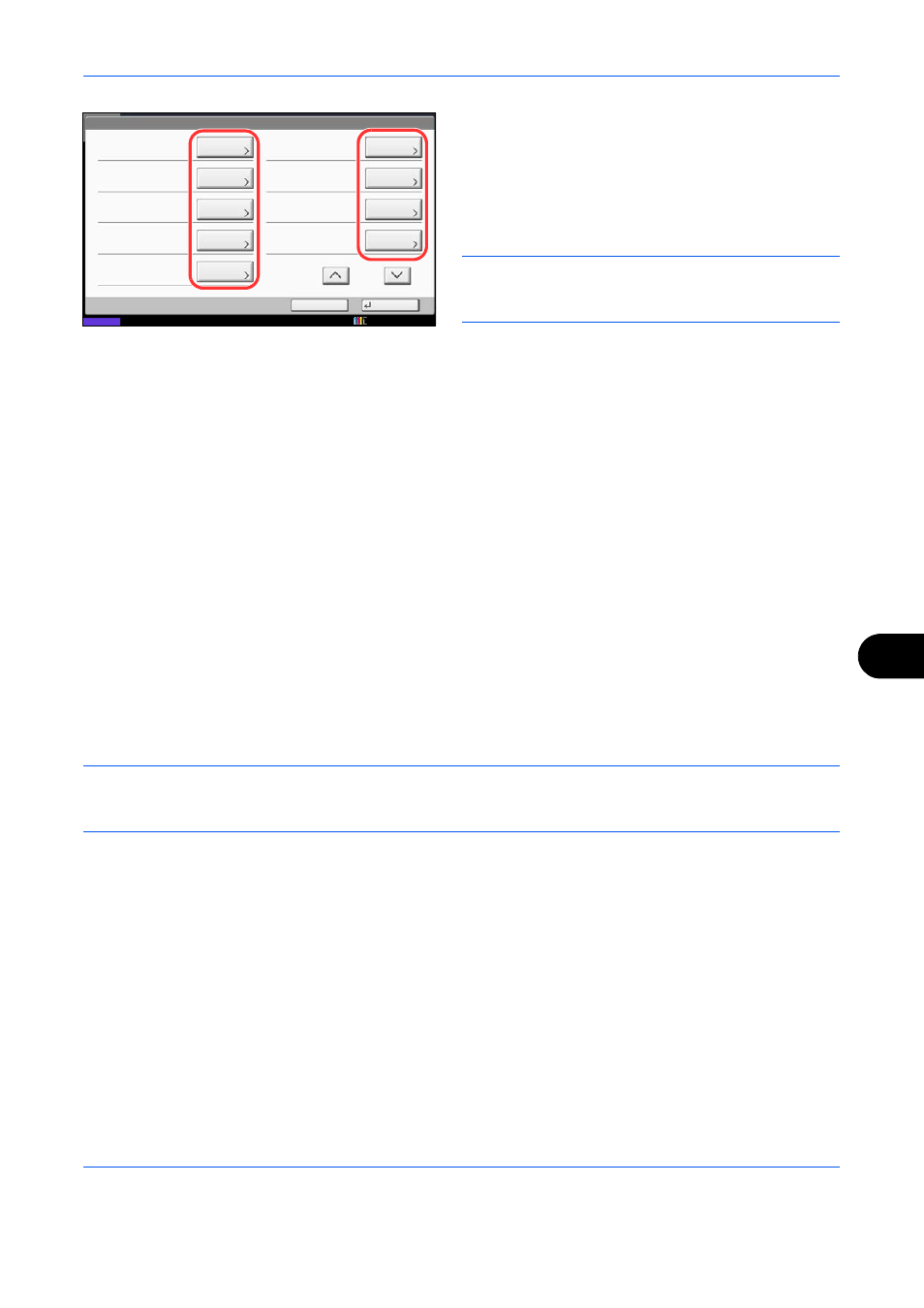
Gestione
10-13
10
5
Premere [Cambia] in ID gruppo.
6
Immettere l'ID gruppo e premere [OK].
7
Premere [Cambia] in Nome gruppo.
8
Immettere il nome del gruppo e premere [OK].
NOTA:
Per i dettagli sull'immissione dei caratteri,
vedere Metodo di immissione dei Caratteri a
Appendice-10
.
9
Premere [Cambia] in Livello accesso.
10
Selezionare il privilegio di accesso utente e
premere [OK].
11
Premere [Cambia] in Limite stampa.
12
Selezionare [Rifiuta utilizzo] oppure [Off], quindi
premere [OK].
13
Eseguire i punti 11 e 12 sopra descritti per
configurare le voci Limite stampa (col.), Limite
copia
, Limite copia (col.), Limite copia (a colori),
Restrizione di invio
, Limitazione TX FAX, Restr.
archiv. in casella
e Restr. archiv. in memoria.
14
Premere [Salva] per aggiungere un nuovo gruppo
all'elenco dei gruppi.
Autorizzazione guest
Quando è abilitata la gestione dell'accesso utente, impostare le funzioni che si desidera rendere accessibili agli
utenti guest.
NOTA:
Per utilizzare la funzione Autorizzazione guest, è necessario abilitare la gestione dell'accesso utenti in
.
Non è possibile utilizzare questa funzione quando si utilizza l'opzione Contatore copie.
Autorizzazione guest
Impostare l'autorizzazione guest.
Attenersi alla seguente procedura.
1
Premere il pulsante Menu Sistema.
2
Premere [Accesso utenti/Job Accounting].
3
Se compare la schermata di autenticazione utente,
immettere nome utente e password di login, quindi
premere [Login]. Per questo, è necessario
effettuare il login con i privilegi di amministratore.
Vedere Aggiunta di un utente (Elenco utenti locali)
a pagina 10-5
per nome utente e password di
accesso predefiniti.
Gruppo:
ID gruppo:
Limite copia :
Livello accesso:
Salva
Limite copia (col.):
Limite stampa :
Limite stampa (col.):
Cancella
Cambia
Nome gruppo:
Stato
Cambia
Cambia
Cambia
Limite copia (a colori):
Cambia
Cambia
Cambia
Cambia
Restrizione di invio:
Cambia
1/2
10/10/2010 10:10